Những cách tăng tốc wifi trên điện thoại
Deprecated: trim(): Passing null to parameter #1 ($string) of type string is deprecated in /home/caocap/public_html/wp-content/plugins/fixed-toc/frontend/html/class-dom.php on line 98
Điện thoại thông minh Android sẽ không mang lại nhiều tác dụng nếu người dùng không kết nối mạng wifi hoặc 3G/4G. Hầu hết các ứng dụng, game trên điện thoại đều cần kết nối wifi mới sử dụng tốt được. Nếu điện thoại bạn bắt tín hiệu wifi thấp có thể tham khảo những cách tăng tốc wifi trên điện thoại Android trong bài viết này.
Cách 1: Kiểm tra tốc độ mạng wifi trên điện thoại
Ngay cả khi cường độ tín hiệu Wifi mạnh, người dùng vẫn có thể gặp phải tình trạng sử dụng wifi chậm nếu kết nối internet chậm từ phía nhà cung cấp dịch vụ.
Không thể xem các cột sóng wifi hiển thị trên điện thoại là tín hiệu nhận biết mạng wifi đó mạnh hay yếu.
Để kiểm tra xem tốc độ wifi mà mình đang sử dụng nhanh hay chậm, hãy thử sử dụng cáp kết nối trực tiếp từ model với máy tính và kiểm tra. Nếu tốc độ mạng vẫn chậm thì không thể tăng tốc wifi cho điện thoại được. Vì đường truyền internet có vấn đề.
Cách giải quyết là người dùng nên liên hệ trực tiếp với nhà cung cấp dịch vụ internet và nhờ họ kiểm tra lại tốc độ đường truyền hoặc nâng cấp gói cước internet có tốc độ cao hơn.
Cách 2: Cài đặt wifi trên điện thoại
Hầu hết các mạng Wifi hoạt động trên băng tần 2.4GHz. Nếu có nhiều mạng Wifi ở khu vực lân cận thì có thể dẫn đến cường độ tín hiệu Wifi yếu do băng tần quá đông.
Giải pháp thay thế tốt nhất là chuyển sang dải tần 5GHz. Điều này sẽ cải thiện đáng kể tốc độ wifi nhanh và hiệu quả nhất. Vì 5GHz có 45 kênh thay vì chỉ 14 kênh của 2,4GHz, nó làm tăng tín hiệu bắt sóng mạng wifi lên rất nhiều.
Một số thiết bị Android cho phép người dùng chọn băng tần, bằng các bước sau có thể thay đổi băng tần trên điện thoại:
- Mở công cụ Cài đặt trên điện thoại.
- Chọn Wifi -> Cài đặt nâng cao
- Tại đây, chạm vào dải tần WiFi và chọn tùy chọn 5GHz.
Lưu ý: Cách này chỉ áp dụng được trên một số thương hiệu điện thoại nhất định, vì vậy nếu điện thoại bạn không hỗ trợ tính năng này có thể chuyển sang cách tiếp theo trong bài viết.
Cách 3: Thay đổi kênh và dải tần số Wifi
Trong khi một modem Wifi có khả năng tự động chuyển sang dải tần và kênh khác, đối với những bộ định tuyến khác, bạn phải làm điều đó theo cách thủ công. Tốt nhất, chúng tôi khuyên bạn nên chuyển sang băng thông 5GHz vì nó có nhiều kênh hơn. Làm theo các bước dưới đây để xem cách thực hiện.
Bước 1: Mở cửa sổ Command Prompt để kiểm tra địa chỉ IP nhà cung cấp dịch vụ mạng bạn đang sử dụng. Bằng cách nhấn tổ hợp phím tắt Windows + R để mở hộp thoại Run, sau đó gõ lệnh cmd và nhấn enter.
Bước 2: Gõ lệnh ipconfig và nhấn enter để xem địa chỉ IP mạng.
Bước 3: Kéo xuống phía dưới cùng tại dòng tên Default Gateway, đây là địa chỉ IP nhà cung cấp dịch vụ mạng.
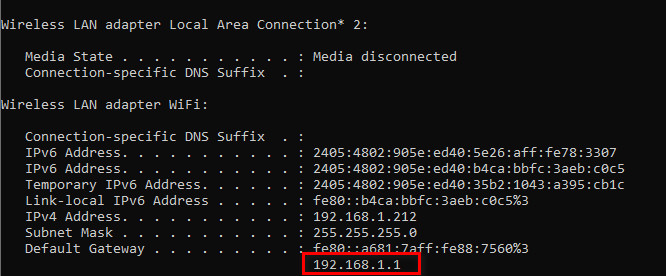
Cách này có thể kiểm tra được địa chỉ IP của tất cả các nhà cung cấp dịch vụ mạng tại Việt Nam như FPT, VNPT, Viettel, SCTV….
Người dùng cần xác định chính xác địa chỉ IP mạng nhà cung cấp mới có thể truy cập trực tiếp vào phần cấu hình modem mạng wifi.
Bước 4: Nhập địa chỉ IP đó lên thanh công cụ trên trình duyệt web để mở trang đăng nhập và quản lý mạng wifi. Sau đó nhập Username, Password, nếu không biết hoặc không nhớ thông tin đăng nhập, người dùng có thể liên hệ trực tiếp với nhà cung cấp mạng để lấy được thông tin này.
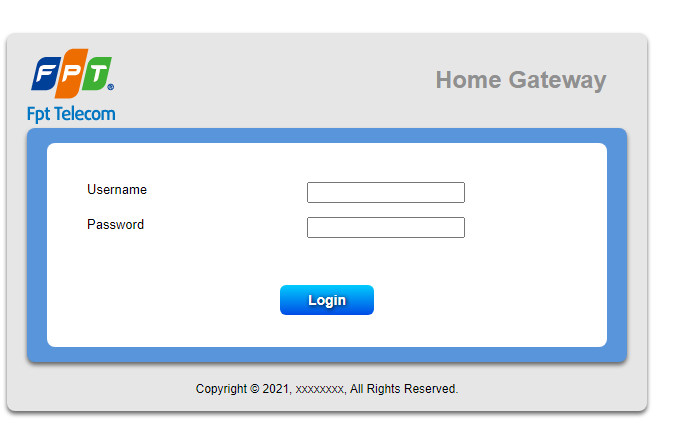
Bước 5: Đi đến phần Wireless network setting, chọn dòng Wireless Channel để thay đổi dải tần số wifi hiện tại.
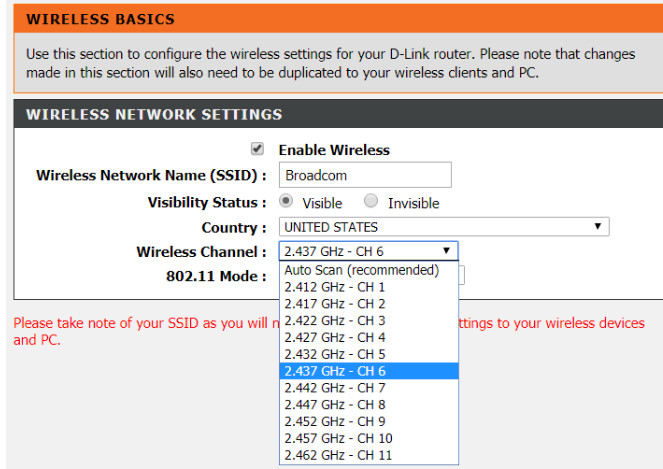
Thông thường hầu hết các bộ định tuyến đều cho phép sử dụng cùng một SSID và mật khẩu cho mạng Wifi ngay cả khi đã thay đổi băng tần. Nếu không, bạn sẽ phải đặt tên mới hoặc SSID cho mạng này.
Bước 6: Cuối cùng, lưu tất cả các thay đổi này và sau đó thử kết nối điện thoại Android của bạn với mạng wifi xem tốc độ mạng có mạnh hơn lúc trước không.
Xem thêm: Phần mềm chặn wifi trên pc tốt nhất
Cách 4: Thay đổi vị trí đặt modem wifi
Các vật cản vật lý như tường có thể ảnh hưởng đáng kể đến cường độ tín hiệu của Modem wifi. Bạn có thể đã đặt Modem của mình ở một vị trí ít bị vật cản nhất hoặc nơi bạn thường xuyên sử dụng điện thoại để kết nối wifi.
Vị trí tốt nhất đặt modem wifi là một nơi nào đó ở giữa phòng với không khí thoáng đãng xung quanh. Ngoài ra, sự hiện diện của các thiết bị điện nặng xung quanh Modem có thể gây nhiễu tín hiệu WiFi. Vì vậy, hãy đảm bảo loại bỏ bất kỳ thiết bị nào như vậy khỏi vùng lân cận modem.
Có một số ứng dụng trên Cửa hàng Google Play cho phép người dùng phân tích các điểm tín hiệu khác nhau trong ngôi nhà của mình. Nó sẽ cho phép bạn xác định các khu vực trong ngôi nhà của bạn nơi tiếp nhận tín hiệu mạnh và yếu tương ứng. Hãy thử sử dụng ứng dụng Wifi Analyzer để phân tích địa điểm có tín hiệu wifi mạnh nhất.
Cách 5: Xác định điểm truy cập wifi mạnh nhất trên điện thoại
Việc xác định điểm truy cập tốt nhất cho phép chúng ta kết nối với mạng wifi mạnh nhất trong khu vực. Thông thường, điện thoại di động Android tự động kết nối với điểm truy cập tín hiệu theo mặc định, ngay cả khi có mạng Wifi mạnh hơn ở gần đó.
Ví dụ: bạn đang ở nơi như sân bay, nhà ga hoặc trung tâm mua sắm và có nhiều mạng Wifi có thể kết nối. Khi bạn bật Wifi trên điện thoại của mình, nó sẽ tự động kết nối ngẫu nhiên với bất kỳ một trong các mạng này. Đây có thể không phải là điểm truy cập tốt nhất trong khu vực đó. Do đó, để tăng tín hiệu WiFi trên điện thoại, cần phải xác định xem mạng wifi nào mạnh nhất để sử dụng.
Các ứng dụng như Wifi Analyzer sẽ giúp chúng ta làm điều đó. Bạn sẽ có thể xem tất cả các mạng Wifi và các điểm truy cập được liên kết với chúng cùng với cường độ tín hiệu của chúng.
Do đó, ứng dụng sẽ chọn ra mạng Wifi mạnh nhất trong khu vực lân cận. Ngoài ra, nó còn cung cấp các thông tin như địa chỉ IP, DNS, cổng mạng.
Cách 6: Sử dụng ứng dụng tăng tốc độ mạng wifi
Có nhiều ứng dụng giúp tăng tốc độ mạng wifi trên điện thoại, điểm chung của các App này là sẽ tự động nhận dạng các mạng wifi mà người dùng thường kết nối và tối ưu tốc độ đường truyền tốt nhất có thể.
Có hơn 100 ứng dụng tăng tốc wifi trên cửa hàng Google Play hỗ trợ tính năng tăng tốc wifi cho điện thoại Android. Người dùng có thể lựa chọn 1 trong các ứng dụng trong danh sách này và sử dụng xem có cải thiện được tốc độ wifi trên điện thoại mình không nha.
Kết luận: Đây là những cách tăng tốc wifi cho điện thoại Android đơn giản và mang lại hiệu quả cao nhất.
- Share CrocoBlock key trọn đời Download Crocoblock Free
- Cung cấp tài khoản nghe nhạc đỉnh cao Tidal Hifi – chất lượng âm thanh Master cho anh em mê nhạc.
- Lá thúi địch còn gọi là gì? Đặc điểm hình thái của lá thúi địch
- [2021] Download 30 mẫu Slide Powerpoint miễn phí đẹp nhất
- Mua bao tay xe máy chính hãng giá rẻ tại friend.com.vn
- Cách thay đổi thông tin Profile trên LINE đơn giản trong 1 nốt nhạc – Thegioididong.com
- Cài Win XP bằng USB cho PC, Laptop, cài đặt Windows XP nhanh và đơn gi
Bài viết cùng chủ đề:
-
Việc làm thêm tại nhà: 8 website làm online uy tín không cần vốn
-
Máy khoan vặn vít dùng pin Bosch GSR 1000 10.8V – Giới thiệu
-
Top 5 sạc dự phòng tốt nhất – chất lượng giá rẻ năm 2018 – Tin tức máy chiếu
-
Hill Climb Racing 2 Mod Apk 1.46.2 (Unlimited money) Download
-
Vsmart Joy 4 (6GB/64GB) | Giảm ngay 700.000đ
-
Cách khắc phục không vào được máy khác trong mạng lan win 7 win 10
-
Samsung Galaxy S6 Edge Plus Chính hãng | Thegioididong.com
-
Tải game Nhất Nhì Ba game đánh bài Online giải trí trực tuyến – 8CHIASE.COM
-
Chọn màu xe hợp mệnh tuổi | OSUNO – KHÓA CHỐNG TRỘM OSUNO
-
Trung tâm tiếng Anh Ocean có tốt không? Có nên học không?
-
Cách kiểm tra thời gian sử dụng Windows – QuanTriMang.com
-
Top 5 ứng dụng tải phim Hot nên cài đặt cho điện thoại iPhone
-
Làm Hồng Vùng Kín hiệu quả với dầu dừa | Eri International
-
[REMUX] Tổng hợp link tải phim Doremon 2006 – 2019 (lồng tiếng)
-
Cách sửa lỗi máy tính không tắt được nguồn thành công 100%
-
Cách sửa tivi Samsung không xem được youtube thành công 100%












